Taula de continguts
Avui aprendràs els conceptes bàsics de Fulls de càlcul de Google. Vegeu com podeu beneficiar-vos d'utilitzar el servei: afegiu i suprimiu els fulls en un obrir i tancar d'ulls i coneixeu quines funcions i funcions podeu utilitzar diàriament.
No és cap secret. que la majoria de la gent està acostumada a treballar amb les taules de dades a MS Excel. Tanmateix, ara té un competidor digne. Permeteu-nos presentar-vos a Google Sheets.
Què és Google Sheets
Molts de nosaltres pensem que Google Sheets és només una eina convenient per veure les taules que s'envien per correu electrònic. Però, per ser honest, és una fal·làcia total. Aquest servei pot convertir-se en un veritable substitut de MS Excel per a molts usuaris si, per descomptat, coneixen tots els avantatges i opcions que ofereix Google.
Per tant, comparem aquests dos rivals.
Google Sheets Pros
- Google Sheets és un servei gratuït . No cal que instal·leu cap programari addicional ja que treballeu amb les taules directament al vostre navegador. Els gràfics, els filtres i les taules dinàmiques contribueixen a l'anàlisi de dades eficaç.
- Tota la informació s'emmagatzema a Google Cloud , és a dir, si la vostra màquina mor, la informació romandrà intacta. Realment no podem dir el mateix d'Excel, on la informació s'emmagatzema en un ordinador, tret que la copieu intencionadament en un altre lloc.
- Compartir els documents mai ha estat tan fàcil: només heu de donar a algú. l'enllaç alde nou.
Tingues en compte que la pàgina principal de Fulls de càlcul de Google permet filtrar els fitxers segons els seus propietaris:
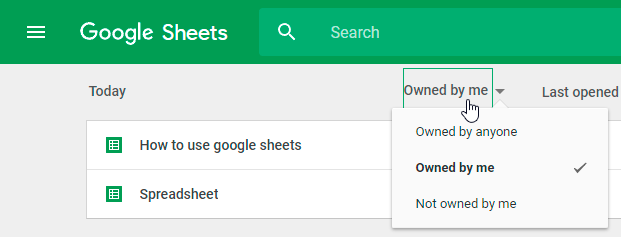
- Propietat de qualsevol persona - veureu els fitxers que teniu així com els als quals teniu accés. A més, la llista conté totes les taules que s'han consultat des dels enllaços.
- És de mi : només veureu les taules que teniu.
- No és propietat meu : la llista contindrà les taules que són propietat d'altres persones. No els podreu suprimir, però els podreu veure i editar.
Això és tot per avui, nois i noies. Espero que aquesta informació us sigui útil!
La propera vegada us explicaré més sobre com compartir, moure i protegir els vostres fulls de treball i les dades. Estigueu atents!
fitxer. - Podeu accedir a les taules de Fulls de càlcul de Google no només a casa o a l'oficina, sinó a a qualsevol lloc amb Internet. Treballeu amb la taula des del ordinador o des d'un navegador portàtil, tauleta o telèfon intel·ligent i no importa quin sistema operatiu estigui instal·lat al dispositiu. Els dispositius electrònics, a més, donen l'oportunitat de gestionar les taules fins i tot sense connexió a Internet .
- És perfecte per treball en equip un fitxer pot ser editat per diversos usuaris alhora. Decidiu qui pot editar les vostres taules i qui només les pot veure i comentar les dades. Podeu ajustar la configuració d'accés per a cada usuari, així com per a grups de persones. Treballeu amb els companys simultàniament i veureu els canvis a la taula immediatament . Així, ja no cal que envieu per correu electrònic les versions editades dels fitxers entre si.
- L'historial de versions és molt convenient: si hi ha un error al document però el descobriu temps després , no cal prémer Ctrl + Z mil vegades. L'historial dels canvis mostra què ha estat passant amb el fitxer des del mateix moment de la seva creació. Veureu qui ha treballat amb la taula i quins canvis s'han fet. Si, per algun motiu, algunes dades desapareixen, es poden restaurar amb un parell de clics.
- Si coneixeu Excel de llarg i llarg, us acostumareu a Fulls de càlcul de Google. en molt poc tempsja que les seves funcions són molt semblants .
Contraments de Google Sheets
- Funciona una mica més lent , sobretot si tenir una connexió a Internet lenta.
- La seguretat dels documents depèn de la seguretat del teu compte de Google . Perdre el compte i també podeu perdre els documents.
- La varietat de funcions no és tan àmplia com a MS Excel, però és més que suficient per a la majoria dels usuaris.
De les funcions i característiques de Google Sheets
Examinem les funcions i característiques de Google Sheets més de prop, ja que són les que més ens interessen a molts de nosaltres.
Números de Google Sheets. 371 funcions! Aquí podeu trobar una llista completa d'ells amb les seves descripcions. S'agrupen en 15 seccions:
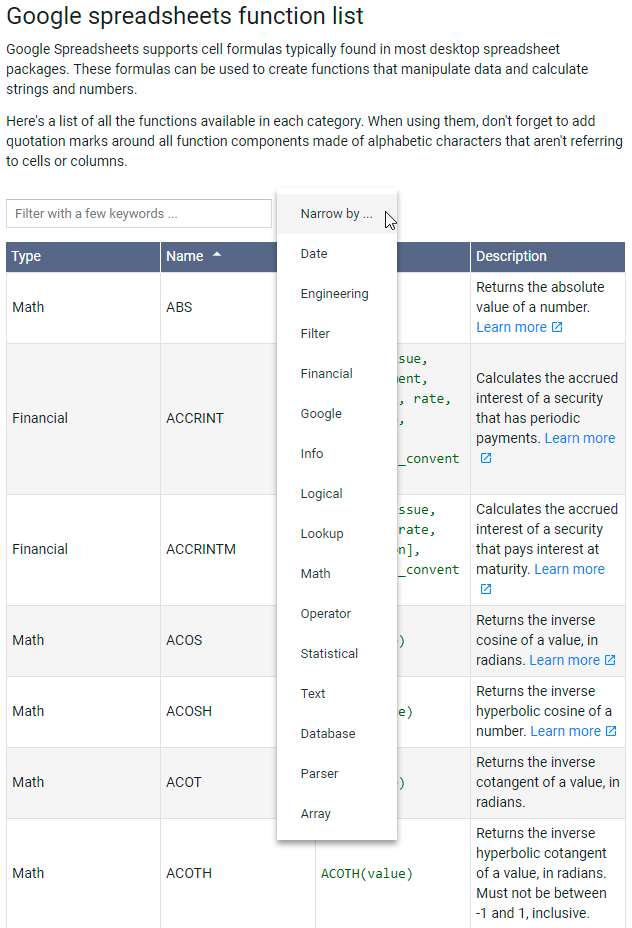
Sí, MS Excel té 100 funcions més.
Però potser us sorprendrà com es transforma aquesta aparent mancança a Google. en un avantatge. Si no heu aconseguit trobar una funció coneguda o necessària de Fulls de càlcul de Google, no vol dir que hàgiu de renunciar al servei immediatament. Podeu crear la vostra pròpia funció mitjançant l' Editor d'scripts :
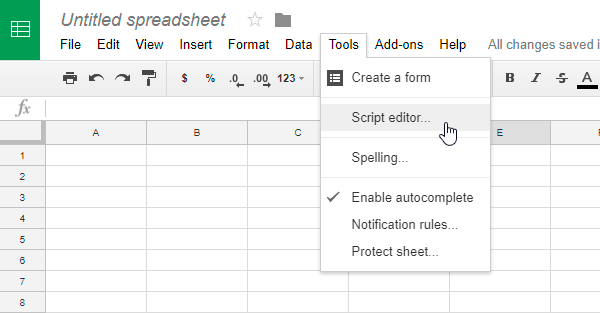
El llenguatge de programació Google Apps Script (una versió de JavaScript ampliada per als serveis de Google) obre múltiples possibilitats: pot escriure un escenari (script) independent per a cada taula. Aquests escenaris poden alterar les dades, combinar diverses taules, llegir fitxers i molt més. Per executar l'escenari,heu d'establir una determinada condició (hora; si la taula està oberta; si la cel·la està editada) o simplement feu clic al botó.
Google Apps Script permet que les aplicacions següents funcionin amb els Fulls de càlcul:
- Google Docs
- Gmail
- Google Translate
- Google Forms
- Google Sites
- Google Translate
- Google Calendar
- Contactes de Google
- Grups de Google
- Google Maps
Si no podeu resoldre la vostra tasca amb les funcions estàndard de Fulls de càlcul de Google, podeu provar de cercar el complement necessari. Només cal que obriu la botiga amb tots els complements disponibles al menú: Complements > Obteniu complements...
Us recomano que comproveu el següent:
- Eines elèctriques
- Elimina els duplicats
Fulls de càlcul de Google té un parell de desenes de dreceres de teclat per a gairebé totes les operacions. Podeu trobar la llista completa d'aquestes dreceres per a PC, Mac, Chromebook i Android aquí.
Crec que la combinació de totes aquestes funcions és suficient perquè Google Sheets compleixi les vostres necessitats bàsiques de la taula.
Si encara no esteu convençuts, digueu-nos: quines tasques es poden resoldre amb Excel però no amb l'ajuda de Google Sheets?
Com crear un full de càlcul de Google
Per començar, necessitareu un compte de Gmail. Si no en teniu, mai és massa tard per crear-lo. Un cop us registreu, podreu utilitzar el servei. Feu clic a l'opció Documents del menú d'aplicacions de Googleel vostre perfil i trieu Fulls . O simplement seguiu l'enllaç sheets.google.com.
Se us redirigirà al menú principal. (En el futur, aquí tindreu una llista dels fitxers utilitzats recentment.) A la part superior de la pàgina, veureu totes les opcions per iniciar un full de càlcul nou, inclòs En blanc . Feu-hi clic:
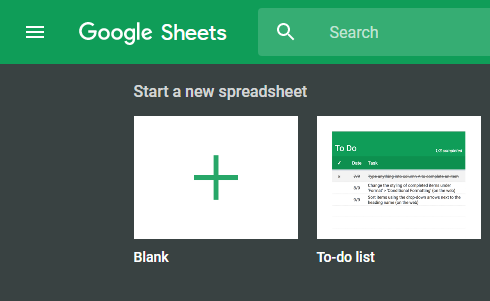
Una altra manera de començar a treballar amb Fulls de càlcul de Google és mitjançant Google Drive. Es crea automàticament un cop registreu un compte de Gmail. Obriu la vostra unitat, feu clic a Nou > Fulls de càlcul de Google > Full de càlcul en blanc :
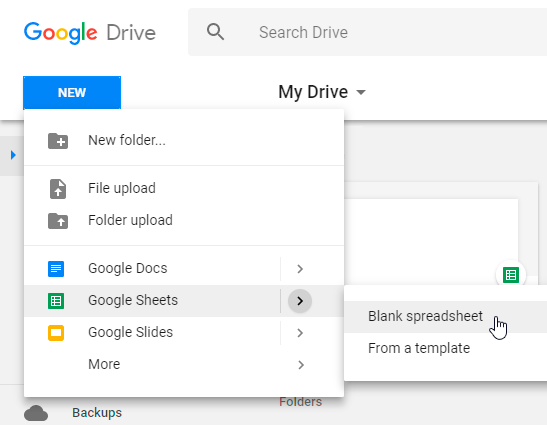
I, finalment, si obriu la taula amb la qual heu treballat anteriorment, podeu crear una taula nova escollint Fitxer > Nou > Full de càlcul :
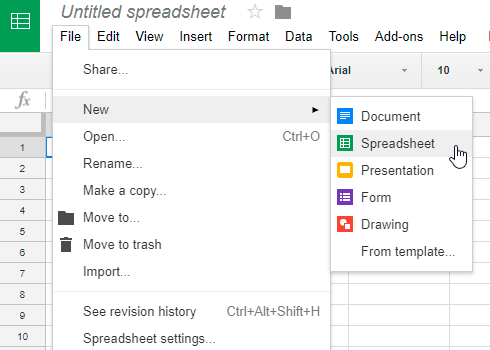
Per tant, heu creat un full de càlcul nou.
Donem-li un nom. Crec que estareu d'acord que "Full de càlcul sense títol" es pot perdre fàcilment entre altres fitxers sense nom. Per canviar el nom de la taula, feu clic al seu nom a la cantonada superior esquerra i introduïu la nova. Per desar-lo, premeu Retorn o feu clic a un altre lloc de la taula.
Aquest nou nom apareixerà a la pàgina principal de Fulls de càlcul de Google. Cada vegada que obriu la pàgina principal, veureu totes les vostres taules desades.
Com utilitzar Fulls de càlcul de Google
Així, una taula en blanc us mira des de la pantalla.
Com afegir dades al full de càlcul de Google
Omplim-lo amb algunes dades, oi?
Com altres taules electròniques, Google Sheets funciona ambrectangles que es coneixen com a cel·les. Estan disposats en files marcades amb números i columnes marcades amb lletres. Cada cel·la pot obtenir un valor, ja sigui textual o numèric.
- Seleccioneu la cel·la i introduïu la paraula necessària . Quan les dades hi siguin, s'han de desar d'una de les maneres següents:
- Premeu Intro (el cursor es mourà a la cel·la de sota).
- Premeu Tab (el cursor estarà mogut a la cel·la adjacent a la dreta).
- Feu clic a qualsevol altra cel·la per anar-hi.
Per regla general, els números s'alineen al costat dret de la cel·la mentre el text està a l'esquerra. Tot i que això es pot canviar fàcilment mitjançant l'eina Alineació horitzontal . Seleccioneu la cel·la o l'interval de cel·les on voleu editar l'alineació i feu clic a la icona següent a la barra d'eines:
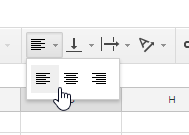
Trieu la manera d'alinear les dades des de la gota. -menú avall - a l'esquerra, al centre o a la dreta.
- La informació també es pot copiar a una cel·la (un rang de cel·les) . Crec que tots sabem com copiar i enganxar les dades: seleccioneu la cel·la (l'interval necessari), premeu Ctrl + C , col·loqueu el cursor a l'altra cel·la necessària (si heu copiat l'interval aquesta serà la cel·la superior esquerra) i premeu Ctrl+V. Aquesta és la manera més ràpida i senzilla.
- També podeu copiar les dades d'una cel·la a una altra arrossegant i deixant anar . Passeu el cursor per sobre del punt blau de l'extrem inferior dretde la cel·la, feu-hi clic, manteniu premut i arrossegueu en la direcció necessària. Si les dades contenen números o dates, premeu Ctrl i la sèrie continuarà. Això també funciona quan la cel·la conté text i números:
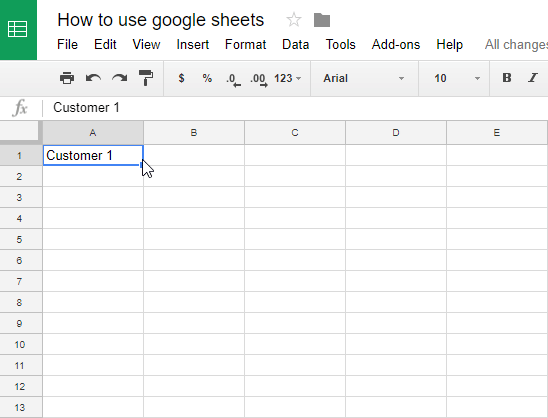
Nota. Si intenteu copiar les dates de la mateixa manera, no obtindreu el mateix resultat.
Hem compartit algunes maneres d'ajudar-vos a introduir les dades més ràpidament.
- Però què passa si la informació necessària ja hi és, en altres fitxers, i no la voleu tornar a introduir manualment? Aquí teniu alguns mètodes útils per alleugerir el treball.
La manera més senzilla és copiar les dades (números o text) d'un altre fitxer i enganxar-les a la taula nova. Per això, utilitzeu la mateixa combinació Ctrl + C i Ctrl + V. No obstant això, aquest mètode té una part complicada: si copieu des de la finestra del navegador o un fitxer .pdf, tots els registres s'enganxen sovint en una cel·la o una columna. Però quan copieu des d'una altra taula electrònica o des del fitxer de MS Office, el resultat és el que cal.
El que hauríeu de tenir en compte és que Google Sheets no entén les fórmules d'Excel i, per tant, només es pot mostrar el resultat. transferit. Com a solució alternativa, hi ha una altra manera més còmoda: importar les dades .
Els formats de fitxer més habituals per importar són .csv (els valors dividits per comes). ), .xls i .xlsx (fitxers de Microsoft Excel). Per importar, aneu a Fitxer > Importa > Carregueu .
Al Fitxer d'importació finestra, la pestanya La meva unitat està activa de manera predeterminada. Veureu la llista de fitxers .xlsx si n'hi ha a Google Drive. El que heu de fer és fer clic al fitxer necessari i prémer el botó Selecciona a la part inferior de la finestra. Però podeu anar a la pestanya Penja i seleccionar un fitxer del vostre ordinador, o simplement arrossegar-ne un directament al navegador:
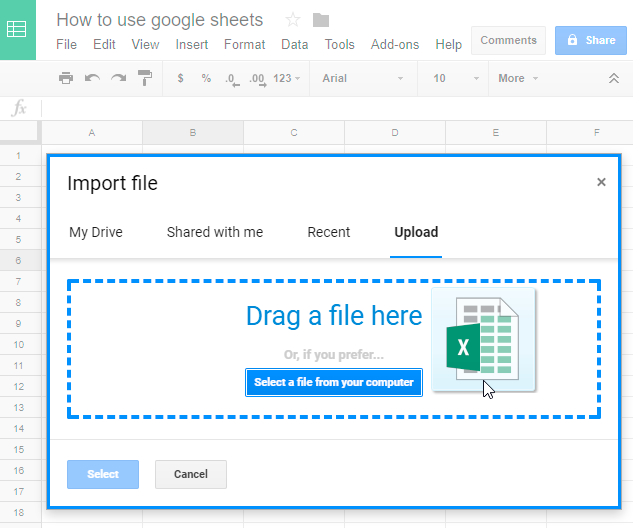
Podeu importar les dades directament al full, crear-ne una taula nova o substituir el full de treball per les dades importades.
- Com sempre, hi ha una altra manera més complicada de crear Fulls de càlcul de Google des de un altre fitxer a la vostra màquina.
Obre Google Drive (hi pots crear una carpeta especial per als fitxers nous). Arrossegueu el document que es troba al vostre PC a la finestra del navegador amb Google Drive obert. Quan s'hagi carregat el fitxer, feu-hi clic amb el botó dret i seleccioneu Obre amb > Fulls de càlcul de Google :
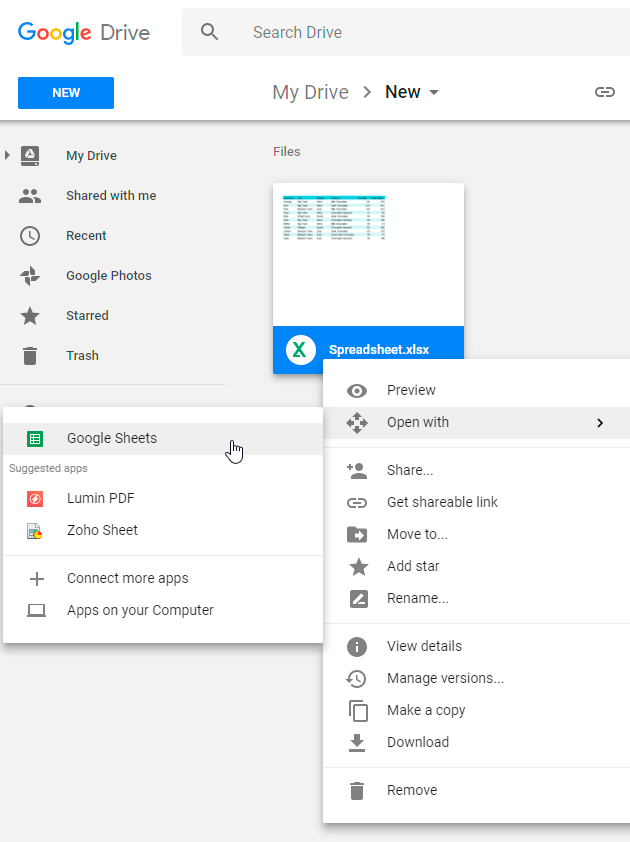
Va, ara teniu les dades a la taula.
Com podríeu haver endevinat, ja no cal que us preocupeu per la seguretat de la taula. Oblideu la combinació Ctrl + S. El servidor desa els canvis automàticament amb cada caràcter introduït. No perdràs ni una paraula si passa alguna cosa amb el teu ordinador mentre treballes amb la taula.
Elimina el full de càlcul de Google
Si fas servir Fulls de càlcul de Google amb regularitat, amb el temps és possible que ho notis que ja no necessiteu moltes de les taules. Només prenenL'espai a Google Drive i l'espai és el que sovint necessitem per als nostres documents.
És per això que és millor que suprimiu els fitxers redundants i no utilitzats. Com?
- Obre la taula que esteu preparat per suprimir i aneu a Fitxer > Mou a la paperera :
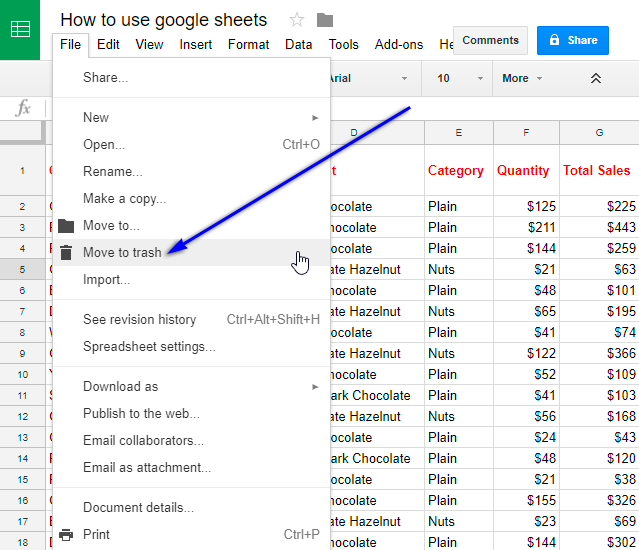
Nota. Aquesta acció no suprimirà el fitxer de Google Drive de manera permanent. El document es mourà a la paperera. Les persones a les quals vau donar accés al fitxer també el perdran. Si voleu que altres treballin amb les taules, considereu la possibilitat de designar un nou propietari del fitxer i després suprimiu el fitxer dels vostres documents.
- La taula també es pot suprimir de la finestra principal de Fulls de càlcul de Google:

- Una altra opció és trobar el fitxer a Google Drive, a la dreta. feu-hi clic i seleccioneu la icona de la paperera o premeu la mateixa icona al panell de Google a la part superior de la pàgina:
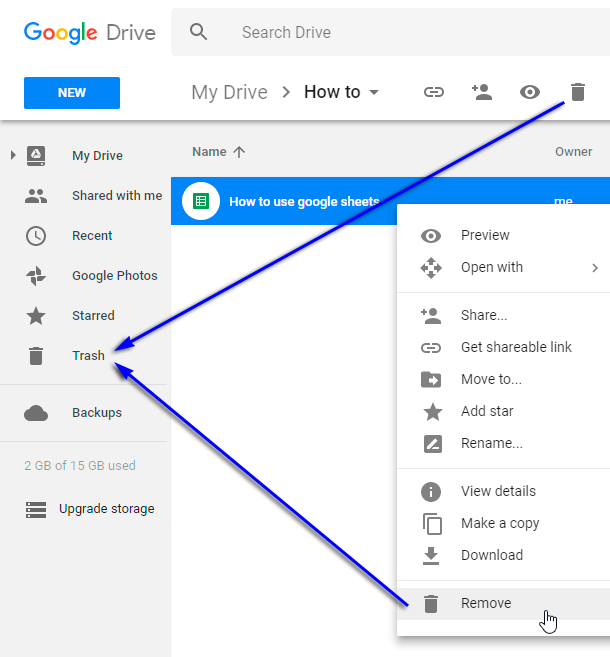
No us oblideu de buidar la paperera per suprimir els fitxers de manera permanent i esborrar una mica d'espai a Google Drive. Si no buideu la paperera, els fitxers es poden restaurar de la mateixa manera que probablement ho heu fet a Windows.
Nota. Només el propietari de la taula pot suprimir-la. Si intenteu suprimir el fitxer propietat d'altres persones, ja no el veureu, mentre que altres ho faran. Aquesta és la principal diferència entre les vostres taules i les dels altres. La teva pròpia taula sempre es pot restaurar des de la paperera, mentre que per accedir a la taula propietat d'altres persones hauràs de demanar permís per treballar-hi una vegada.

